Do bezpłatnej dostawy brakuje -,--
Podsumowanie zamówienia
Suma 0,00 zł brutto
Cena uwzględnia rabaty
Strona korzysta z plików cookies zgodnie z Polityką cookies. Korzystanie z witryny oznacza, że będą one umieszczane w Twoim urządzeniu końcowym, możesz zmienić ustawienia z przeglądarce.
- Biurowe
- Graficzne i multimedialne
- Narzędziowe
- Ochrona danych
-
Projektowanie
-
Projektowanie
- ActCAD
- Ares CAD
- Arcadia
- Arcon
- Ashampoo
- BricsCAD
- AutoTURN
- Cad Decor
- CADprofi
- Chaos Cloud
- Corona
- Cubic Orb
- D5 Render
- Enscape
- Envision
- FLUID DESK
- GACAD
- Gardenphilia
- Gstarcad
- EliteCAD
- Plants Kit
- KeyShot
- Phoenix
- iCADMac
- Vantage
- MegaCAD
- PRO100
- ProgeCAD
- PunchCAD
- Rhino
- Render[IN]
- IMSI Design
- LIFEcad
- Lumion
- Chaos
- Maxon
- Meblarz 3D
- Rendering
- Simlab
- Sketchup
- Sketchup Pro + V-Ray
- Sketchup Pro + V-Ray EDU
- Sketchup Pro - dodatki i rozszerzenia
- SU Podium
- V-Ray
- ZW3D
- Zwcad
- Sketchup Pro + V-Ray + Skatter
- Twinmotion
-
Projektowanie
-
Biurowe
-
Graficzne i multimedialne
-
Narzędziowe
-
Ochrona danych
-
Projektowanie
-
ActCAD
-
Ares CAD
-
Arcadia
-
Arcon
-
Ashampoo
-
BricsCAD
-
AutoTURN
-
Cad Decor
-
CADprofi
-
Chaos Cloud
-
Corona
-
Cubic Orb
-
D5 Render
-
Enscape
-
Envision
-
FLUID DESK
-
GACAD
-
Gardenphilia
-
Gstarcad
-
EliteCAD
-
Plants Kit
-
KeyShot
-
Phoenix
-
iCADMac
-
Vantage
-
MegaCAD
-
PRO100
-
ProgeCAD
-
PunchCAD
-
Rhino
-
Render[IN]
-
IMSI Design
-
LIFEcad
-
Lumion
-
Chaos
-
Maxon
-
Meblarz 3D
-
Rendering
-
Simlab
-
Sketchup
-
Sketchup Pro + V-Ray
-
Sketchup Pro + V-Ray EDU
-
Sketchup Pro - dodatki i rozszerzenia
-
SU Podium
-
V-Ray
-
ZW3D
-
Zwcad
-
Sketchup Pro + V-Ray + Skatter
-
Twinmotion
Projektowanie -
-
-
-
Koszyk (0)Koszyk jest pusty
Do bezpłatnej dostawy brakuje -,--
Darmowa dostawa!Podsumowanie zamówienia
Suma 0,00 zł brutto
Cena uwzględnia rabaty
-
-
Instalacja Sketchup dla systemu Windows i Mac
2023-08-29 13:40:00Pobierz plik instalacyjny dla swojego systemu operacyjnego. Zalecamy zainstalowanie najnowszych sterowników dla Twojej karty graficznej oraz szybkie sprawdzenie, czy Twój komputer spełnia wymagania systemowe.
Instrukcje instalacji Sketchup dla systemu Windows:
Otwórz pobrany plik instalacyjny jako Administrator. Może pojawić się monit zabezpieczeń, w którym będzie trzeba dać SketchUp zgodę na wprowadzenie zmian (instalację) na Twoim komputerze.
Gdy otworzy się okno instalacyjne, zobaczysz listę dostępnych do instalacji produktów, w tym dwie funkcje SketchUp Studio: Scan Essentials i Revit Importer.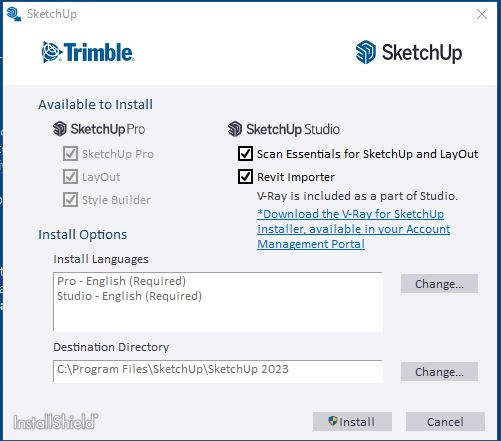
- Aby zmienić język, który chcesz używać, kliknij "Zmień..." obok "Instaluj języki".
- Kliknij "Change..." obok "Katalog docelowy", aby zmienić miejsce, w którym chcesz zainstalować swoje pliki SketchUp.
- Kliknij "Install". Pojawi się okno, które pomoże Ci śledzić postępy instalacji.
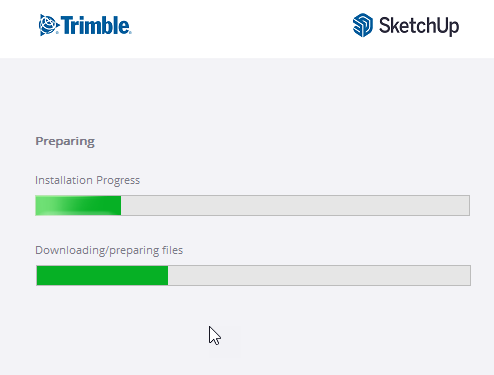
- Po zobaczeniu komunikatu "SketchUp jest gotowy do użycia!" możesz kliknąć na ikonę SketchUp w oknie, aby od razu uruchomić program. W przeciwnym razie kliknij "Zakończ", aby zamknąć program instalacyjny.
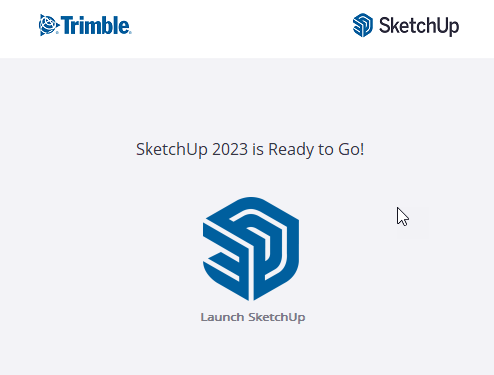
Wskazówka: Zrestartuj swój komputer po zakończeniu instalacji.
Instrukcje instalacji Sketchup dla Mac:
Przed instalacją SketchUp upewnij się, że jesteś zalogowany na komputerze jako użytkownik z uprawnieniami administracyjnymi.
- Zamknij wszystkie istniejące wersje aplikacji SketchUp, Layout i StyleBuilder.
Wskazówka: Możesz również chcieć usunąć wszystkie istniejące ikony SketchUp z docka z poprzednich wersji (kliknij prawym przyciskiem myszy na ikonie w docku > Opcje > Usuń z docka), aby uniknąć pomylenia wersji. - Znajdź i dwukrotnie kliknij na plik instalacyjny .dmg. Spowoduje to zamontowanie napędu instalacyjnego i otwarcie okna z ikoną SketchUp.
- Przeciągnij ikonę SketchUp i upuść ją w folderze Aplikacje, aby skopiować aplikację na swój komputer.
- Zobaczysz pasek postępu, gdy pliki będą kopiowane, po zakończeniu tego procesu w folderze Aplikacje pojawi się nowy folder SketchUp.
- Aby uruchomić SketchUp, przejdź do folderu SketchUp i dwukrotnie kliknij ikonę SketchUp.
- Podczas pierwszego uruchomienia oprogramowania może pojawić się komunikat zabezpieczeń, jeśli tak, kliknij Otwórz.
- Zamknij okno instalatora i usuń ikonę napędu obrazu dysku instalacyjnego z pulpitu, przeciągając ją do kosza.
